今日では、プライベートの用事から仕事まで幅広くタスク管理できるITツールが普及しています。世界中で活用されている「gTasks」も、iPhoneやMacをはじめとした携帯端末で利用可能なタスク管理ツールのひとつです。
しかし、gTasksの機能や活用における注意点がわからず、導入に悩む方も多いのではないでしょうか。
そこで今回は、gTasksの使い方や料金、評判を中心にご紹介します。
- gTasksの主な機能を把握し、導入後のイメージをつかみたい
- gTasksの使い方から料金まで網羅的に理解し、自社に合うか検討したい
- チームのタスクを一元的に管理し、業務の生産性を高めたい
という方はこの記事を参考にすると、gTasksの活用方法がわかり、効率的にタスクを管理できるようになります。
目次
gTasksとは
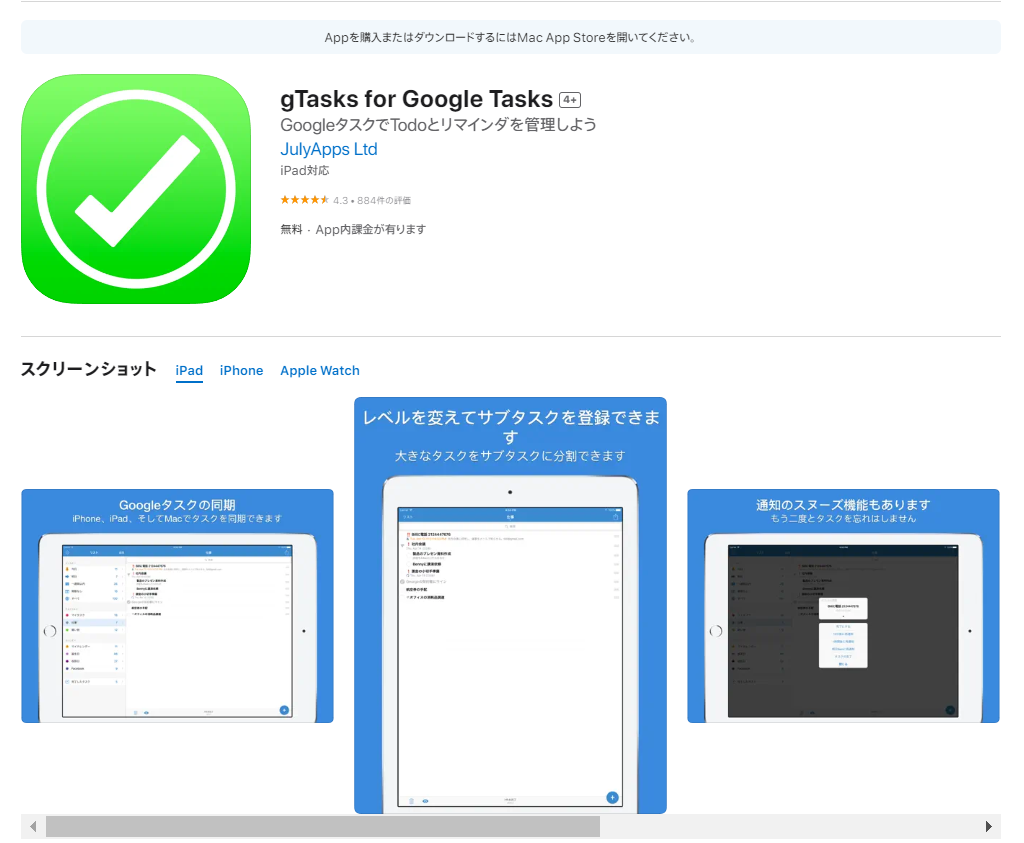
gTasksとは、Googleとの同期が可能な無料タスク管理アプリです。Googleアカウントを共有しているほかの端末とタスクを連動でき、効率的なタスク管理が可能になります。
gTasksの特徴
gTasksの特徴は、スムーズなタスク管理に必要な機能を無料で使えることです。
gTasksは、携帯端末で手軽にタスクを作成でき「タスクリスト」での分類も容易です。また、優先度や期限、アラートを設定できるので、タスクの対応漏れが起きる恐れもありません。
さらに、Googleアカウントを同期すると、gTasksを導入したほかの端末とも共有できるので、スムーズなタスク管理が実現します。
gTasksの機能
gTasksの機能は、以下の3つがあります。
- タスク作成・管理
- Googleタスクとの同期
- リマインド
タスクを作成し、リストで分類して管理できます。
GoogleカレンダーやGmailと連携できるGoogleタスクと同期します。
タスクの期限が近付くと通知します。
gTasksは複雑な機能が備わっていないので、使い勝手よくタスクを管理できます。
gTasksの使い方
ここでは、gTasksの使い方を解説します。以下の使用方法を押さえ、導入の際の活用イメージをつかみましょう。
タスクの追加・分類
まずは、gTasksにタスクを追加・分類します。右下の「+」アイコンをタップし、新しいタスクを追加します。
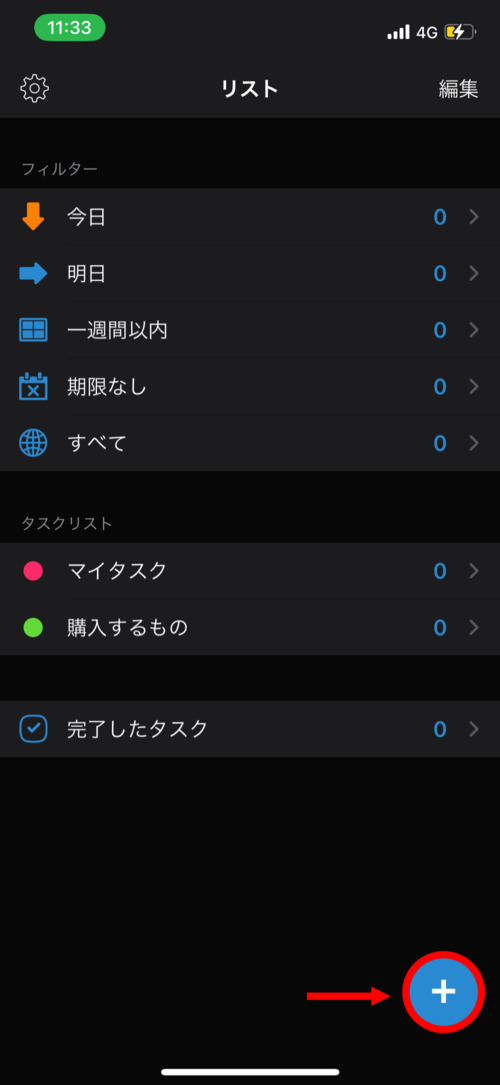
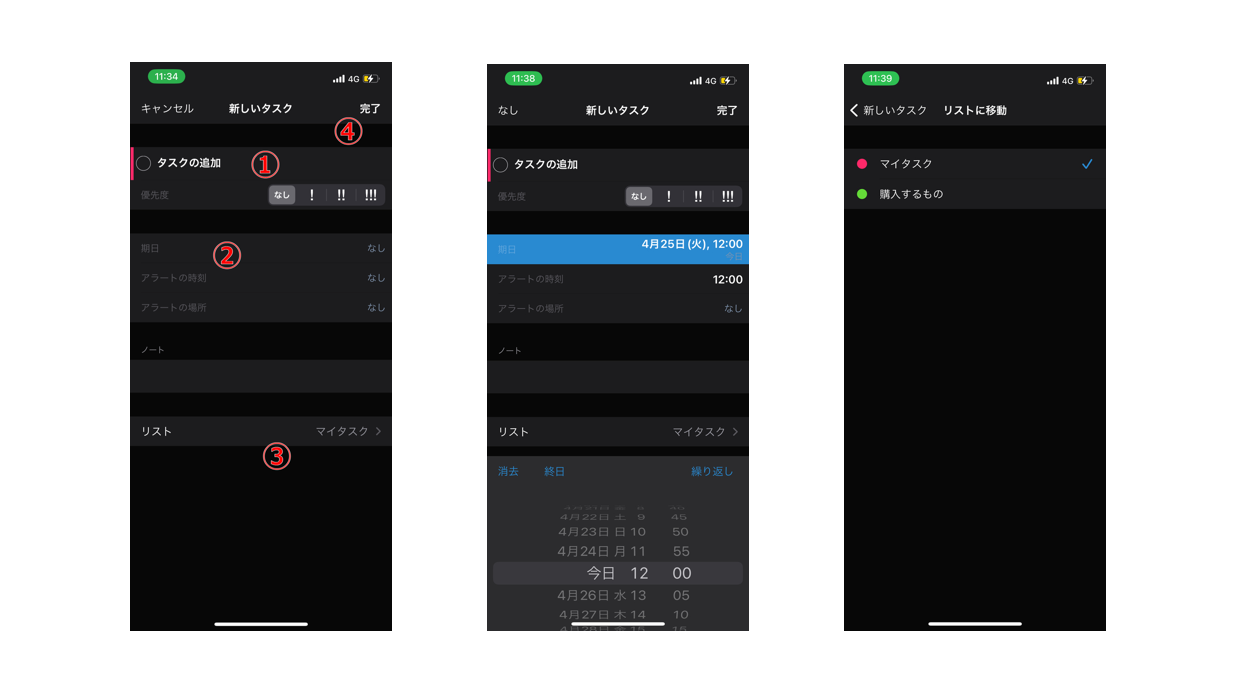
タスクの追加画面を開いたら「タスク名」「期限・アラート」「リスト」を順次設定します。設定を終えたら、右上の「完了」をタップします。
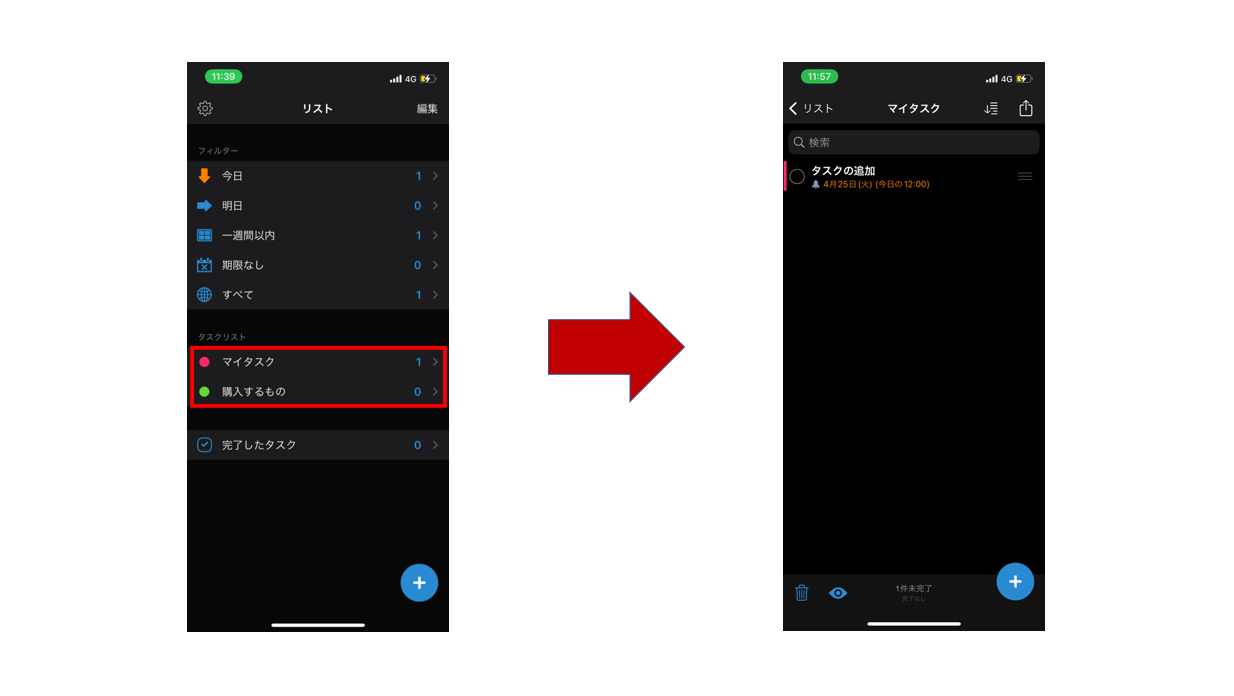
以上でタスクの追加・分類は完了です。画面のように、分類したリストからタスクを確認できます。
Googleタスクの同期
ここでは、GoogleタスクとgTasksとの同期方法を解説します。まずは、右上の歯車アイコンをタップします。
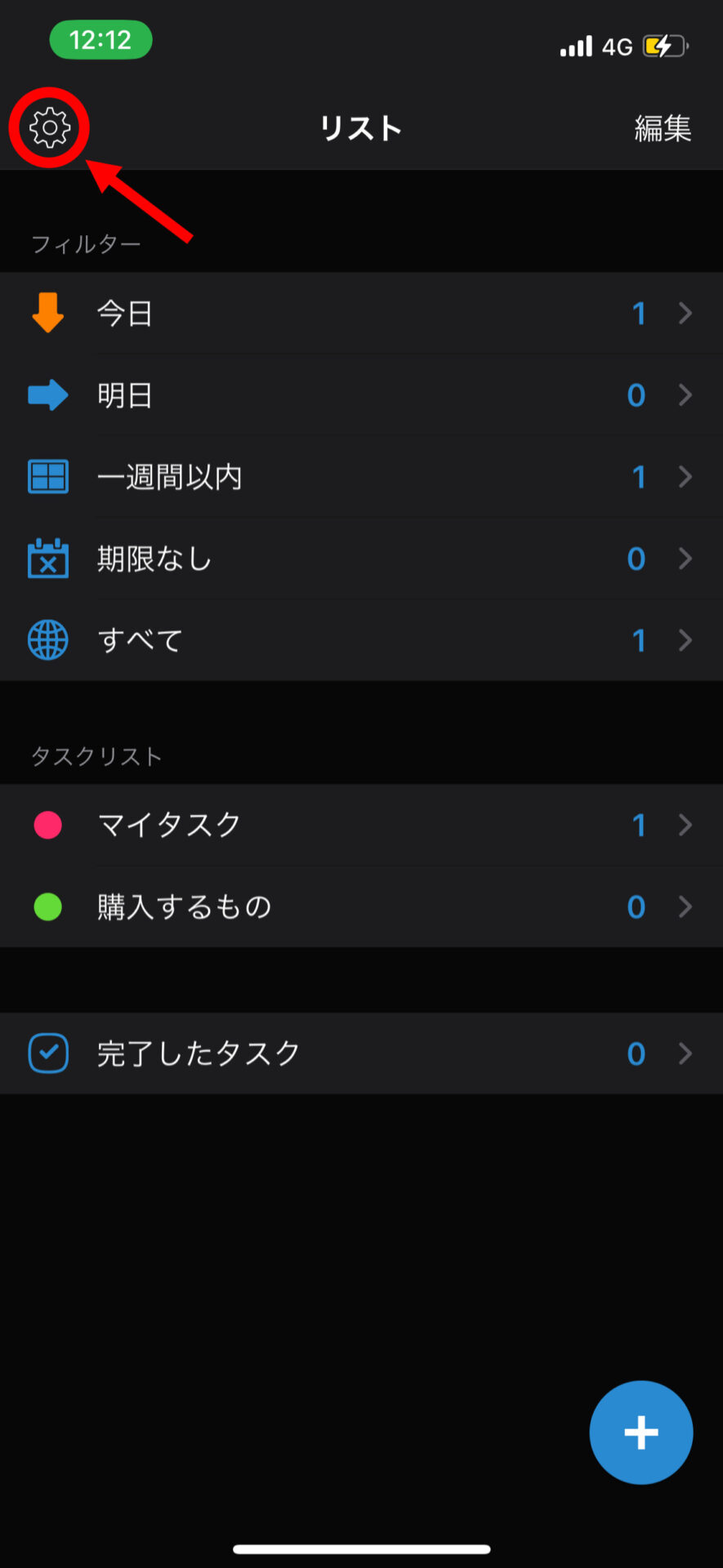
設定画面を開いたら、「Googleタスクの同期」をタップし、Googleアカウントを追加します。
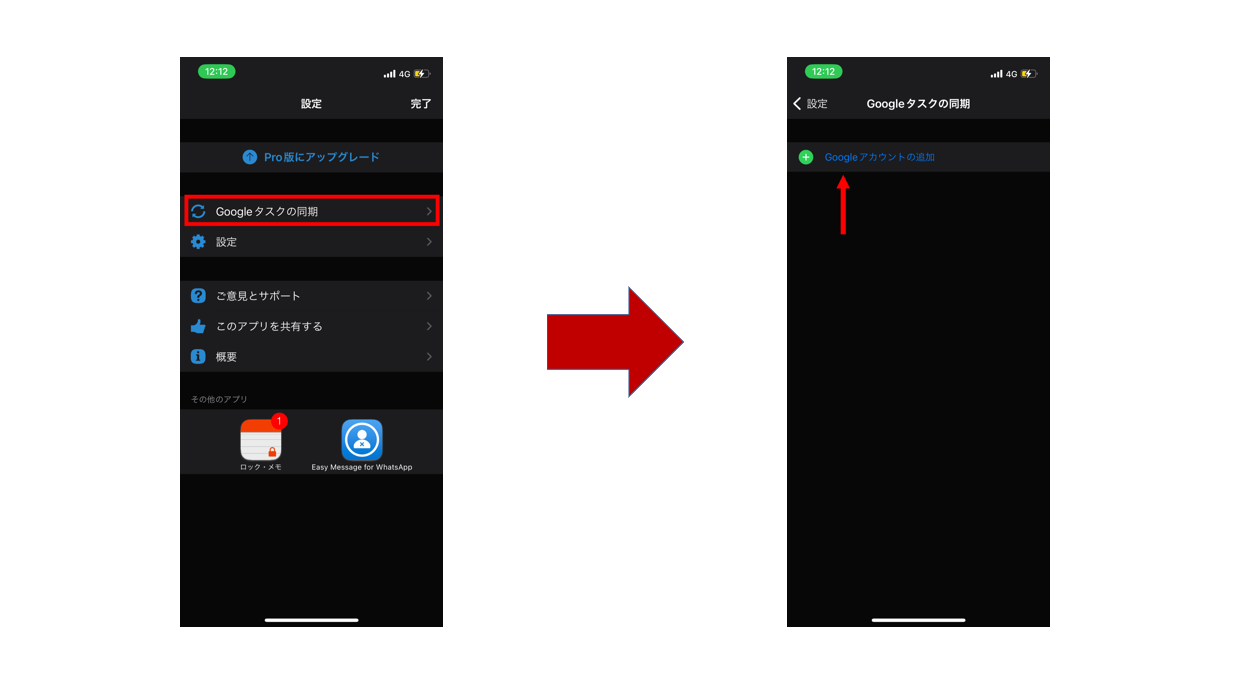
続いて表示されるポップアップ画面では「続ける」を選択し、アカウントへのアクセスも「許可」を選択します。
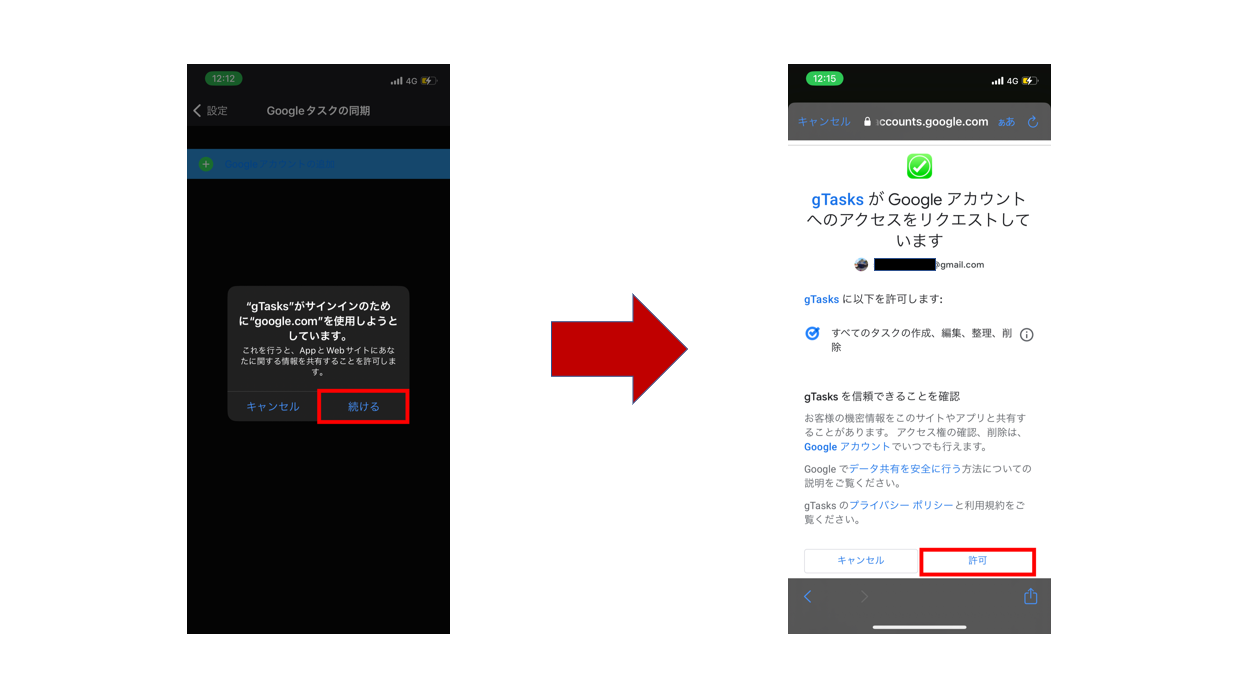
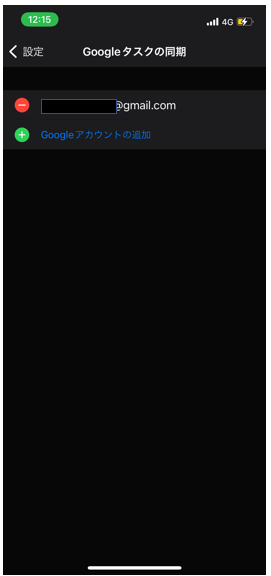
Googleアカウントの追加画面で、以上のように表示されていたら成功です。Googleタスクと同期すると、GoogleカレンダーやGmailとも連携でき、他端末でのタスク管理も可能になります。
gTasksの料金プラン
gTasksは無料で利用できる一方で、有料版の「gTasks Pro」も用意しています。
無料版からPro版にアップグレードすると年間720円の料金が発生しますが、主に以下の機能が使用可能になります。
- 無制限のタスク登録
- 多段階のサブタスク
- スヌーズ設定
- カラフルなリスト
- 場所によるタスクの通知
無料版では一度に作成可能なタスク数が限られていますが、Pro版では無制限に追加できます。
大きなタスクを複数のサブタスクに分割できます。
スヌーズを細かく設定可能です。
自由に色のついたリストを作れます。
タスクに位置情報を設定すると、その場所に着いたときに通知が表示されます。
また、年間費用がかからない「gTasks Pro」の買い切り版は1,000円となっています。
gTasksの評判
ここでは、gTasksを導入したユーザーからの評判をご紹介します。導入を検討する場合は、実際に活用した事例を参考にしましょう。
※こちらでご紹介する口コミ・評判はAppstoreより引用しております。
gTasksの良い口コミ・評判
ここでは、gTasksの良い口コミ・評判をご紹介します。ユーザーからは使い勝手の良さが評価されています。
ピーーーーーーーース投稿日:2021年10月GtasksとGoogleカレンダーを同期させながら使えば、タスクとスケジュールを書き込みつつも一元管理できるので、かなり助かります。ありがたいです。
ドラぇ投稿日:2019年4月とても使いやすいです。日付順に自動で並べることができるのでスケジュールが入ったらすぐに入力しています。間違えて予定を二重に入れてしまうことがなくなりました。
gTasksの改善点に関する口コミ・評判
ここでは、gTasksの改善点に関する口コミ・評判をご紹介します。ユーザーからは、機能の改善を求める声が上がっています。
リナミ投稿日:2017年12月iOSカレンダーの予定は表示されるのに、googleカレンダーの予定が表示されません。
Ponta427投稿日:2018年4月デメリットを言うなら、リストの順番を手動にしないと、下位リストがバラバラになってしまうところでしょうか。これが改善されて、日付/優先度順に並べても下位リストが主リストの下に表示されれば大満足です。
donacoco投稿日:2019年1月純正リマインダーには登録されないので、iPhoneでは当該アプリ、Apple Watch上は純正リマインダーアプリという風に使いわけれないため、Apple Watchでのタスク管理を優先すると、結果的に純正リマインダーを使うことになってしまう。
gTasksを使う注意点
gTasksを活用する際の注意点は、以下の3つがあります。
- 無料版のタスク数が限られている
- iOS版とMAC版では有料版を別々に購入する必要がある
- 連携するGoogleアプリの横断が面倒
- 個人向けのタスク管理ツール
無料版では作成できるタスク数が少なく、継続的に使用するには有料版へのアップグレードが必須です。
iPhoneとMACで有料版のgTasksを使う場合は、iOS版とMAC版のgTasks Proを別々に購入しなければなりません。
GoogleタスクやGoogleカレンダーなどのツールと連携すると、タスク管理のために複数のアプリを横断する必要があります。
gTasksは個人での使用を想定しており、他ユーザーとの共有機能もないので、チームでタスクを共有・管理するのは困難です。
gTasksを活用する際は、以上の点に留意する必要があります。
【ノート型】簡単にタスク管理できる国産ITツール
以下では、簡単にタスク管理できる国産ITツールをご紹介します。
gTasksは、自身のGoogleアカウントと紐づけてタスクを管理する無料のアプリです。一方で、他ユーザーとタスクを共有する機能がなく、個人での使用に限定されてしまいます。
したがって、ビジネスにおいて正しく進捗管理するには、「タスクをはじめとした業務に関する情報を、チームで共有可能なITツール」が必須です。ただし、多機能なツールを運用するには高いITリテラシーが必要なので、導入しても使いこなせない恐れがあります。
そのため、チームでストレスなくタスク管理をするには「シンプルな情報共有ツール」を活用すべきです。結論として、非IT企業における65歳以上のメンバーでも簡単にタスクをはじめとした社内情報を管理できる情報共有ツール:「Stock」一択です。
Stockの「ノート」には業務の進捗を残せるうえ、任意のメンバーとの共有も容易です。また、ノートに紐づく「メッセージ」「タスク」を活用すると、話題の混ざらないやりとりや手軽なタスク管理が実現します。
あらゆる情報を簡単に管理・共有できる「Stock」

「Stock」|最もシンプルな情報ストックツール
https://www.stock-app.info/shiryou.html
Stockは、社内のあらゆる情報を、最も簡単に「ストック」できるツールです。「社内の情報を、簡単にストックする方法がない」という問題を解消します。
Stockを使えば、「ノート」の機能を利用して、要件などのテキスト情報や、画像やファイルなどのあらゆる情報を誰でも簡単に残せます。
また、「タスク」や「メッセージ」の機能を利用すると、ノートに記載したテーマごとにコミュニケーションを取ることができるため、あちこちに情報が分散せず、常に整理された状態で業務を遂行できます。
<Stockをおすすめするポイント>
- ITに詳しくない数人~数千人の企業向け
ITの専門知識がなくても問題なく、あらゆる企業が簡単に始められます。
- とにかくシンプルで、誰でも使える
余計な機能は一切なくシンプルなツールなので、誰でも簡単に情報を残せます。
- 驚くほど簡単に「情報ストック」と「タスク管理」ができる
社内の共有情報等の「情報ストック」が驚くほどしやすく、さらに直感的な「タスク管理」も可能です。
<Stockの口コミ・評判>

塩出 祐貴さん
松山ヤクルト販売株式会社 |
|
「強烈な『ITアレルギー』がある弊社にも、Stockならば、一切混乱なく導入できました」 ★★★★★ 5.0 弊社の宅配部門のスタッフの半分近くは50代以上と高齢で、キーボード入力が苦手なスタッフもいるほど、ITツールへの強い抵抗感がありました。しかし、Stockは他ツールに比べて圧倒的にシンプルで、直感的に使えるため、予想通り非常にスムーズに使い始めることができました。 |

加井 夕子 さん、海野 紘子 さん
SBIビジネス・イノベーター株式会社 |
|
「SBIグループの厳格なセキュリティ基準をも満たす、誰にでもお勧めの情報ストックツールです」 ★★★★★ 5.0 当社が導入するシステムには非常に厳格なセキュリティ基準を満たすことが要求されていますが、Stockのシステムは極めて高度なセキュリティ基準で開発・運営されているため、SBIグループのセキュリティ基準でも全く問題なく導入することができました。 |

江藤 美帆さん
栃木サッカークラブ(栃木SC) |
|
「ナレッジが属人化しやすいプロスポーツクラブには、Stockを非常に強くお勧めします!」 ★★★★★ 5.0 元々悩んでいた『ナレッジがブラックボックス化してしまう』という問題が、驚くほどうまく解消されました。 『Stockさえ見れば、すぐに必要な情報を把握できる』という状況を作り出すことに成功し、明らかに生産性が向上しました。 |
<Stockの料金>
- フリープラン:無料
- ビジネスプラン:500円/ユーザー/月
- エンタープライズプラン:1,000円/ユーザー/月
各プランの詳細や金額は、下記「Stock資料の無料ダウンロード」ボタンより、資料をダウンロードしてご確認ください。
gTasksの使い方や料金、評判まとめ
これまで、gTasksの使い方や料金、評判を中心にご紹介しました。
gTasksはGoogleとの同期が可能なタスク管理アプリで、タスク管理に必要な機能を無料で使えます。使い勝手がよく、タスクを手軽に作成できる点に優れている一方、無料で追加できるタスク数が限られているので注意が必要です。
さらに、gTasksは他ユーザーとタスクを共有する機能がないので、個人での使用に限定されています。そこで、チームでタスク管理するには社内規模で進捗情報を共有できるITツールが必須ですが、高性能なツールを運用するには高いITリテラシーが求められます。
したがって、全メンバーが円滑に利用するには、タスク管理に過不足のない機能を備えた情報共有ツールを活用しましょう。結論、「ノート」「メッセージ」「タスク」のシンプルな機能を備えた情報共有ツール:Stock一択です。
無料登録は1分で完了するので、ぜひ「Stock」を導入し、チームでの円滑なタスク管理を実現しましょう。



